SSDs
SSD ist die Kurzform von solid-state drive und basiert
auf der solid-state technology, der Halbleitertechnik.
Ein solid-state drive wird ab und zu in der Fachsprache auch als
Halbleiterlaufwerk bezeichnet, obwohl es keine beweglichen Teile
enthält und nicht als Laufwerk (drive) angesehen werden kann,
sondern weist als Ersatz auf die bis jetzt üblichen
Magnetfestplatten hin.
Erst durch die kommerzielle Produktion von Halbleitern gelang der
Sprung von Geräten mit Röhrenbestückung zu
Geräten mit Halbleiterbestückung.
Durch die gigantisch verbesserte Integrationsdichte, nämlich
die Anzahl der Transistoren, die auf einer Flächeneinheit
untergebracht werden können, ist der Sprung von
Magnetfestplatten zu solid-state drives in kommerzieller
Massenproduktion möglich geworden.
Solid-state drives sind leise, leicht, schnell und klein. Sie
benötigen nur eine Spannung bei minimalem
Verbrauch und geringer Wärmeentwicklung.
Als die Anschaffungskosten für solid-state drives erschwinglich wurden, habe ich mir eine solche SSD-Festplatte zugelegt. Zum einen wollte ich die Effizienz und die Geschwindigkeit nutzen, die diesen Festplatten zu eigen gemacht sind, zum anderen meine zentrale HDD-Boot-Festplatte durch eine wechselbare SSD mittels interner Docking-Station ersetzen.
 |
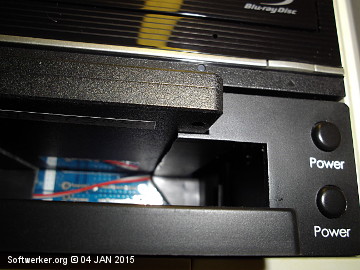 |
| SSD (solid-state drive)NNNNNNNNNNNNNNN | SSD+HDD-SATA
- 2,5"+3,5" - Docking-Station |
Die Docking-Station ist in einem geschlossenen Kunststoffgehäuse untergebracht. Von einem Dauerbetrieb mit eingesteckter grosser HDD-Festplatte rate ich ab. Innerhalb kurzer Frist überhitzt sich der Datenträger, weil die entstehende Wärme nicht abgeführt wird. Deshalb zerlegte ich das Gehäuse, entfernte die vier Türen und schnitt alles Nötige (Mögliche) für einen Luftkanal heraus, der dem Hitzestau entgegenwirkt.
 |
Der 2,5"-Schacht, der meine SSD-Boot-Festplatte enthält, ist mit dem ersten und der 3,5"-Schacht mit dem letzten SATA-Eingang verbunden. Steckt keine 2,5"-Boot-Festplatte im 2,5"-Schacht, ist ein Bootvorgang nicht möglich.
Aktuell habe ich mehrere SSD-Boot-Festplatten mit verschiedenen Systemen versehen. Mit Hilfe der Registry eines gebooteten Systems bin ich in der Lage, die Registry eines auf dem 3,5"-Schacht im hot-swap-Verfahren als 'Lokaler Datenträger' eingebundenen Laufwerkes zu bearbeiten und zu korrigieren. Das aktive System notiert zunächst den neuen Laufwerksbuchstaben und muss dann einmal booten, damit das neue Laufwerk ansprechbar wird.
Immerhin trat dieser Fall bei mir in den letzten fünf Jahren zweimal auf. Ansonsten benutze ich in Bezug auf SSD-Festplatten einen USB-Festplatten-Adapter mit Buchsenleiste, der das Laufwerk als Wechseldatenträger ohne Scherereien bereitstellt.
Da dieser Adapter bisher nicht in Erscheinung trat, habe ich mir ein solches Tool, in den folgenden Bildern beschrieben, selbst hergestellt.
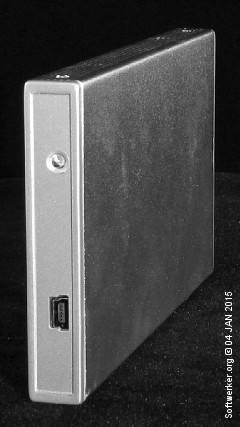 |
 |
 |
| vorher:NNNNNNNNNNNNNNN 2,5" Alu-Festplattengehäuse USB 2.0 für SATA-Festplatten |
nachher:NNNNNNNNNNNNNNN gekürztes Gehäuse mit reinem USB-Anschluss |
Mit
dem silbernen Schnitt begann das Projekt |
 |
 |
endete das Projekt
 |
| Text und Fotos © Softwerker.org – 04. Januar 2015 |
| aktualisiert - 28. Januar 2015 |
SSD-Reserve-PC
Eine SSD-Festplatte hat nicht nur die Vorzüge leise, leicht, schnell und klein zu sein, sondern bietet auch ein gehöriges Maß an Sicherheit und Vielseitigkeit. Anhand einer kürzlich durchgeführten praktischen Anwendung werde ich nun erläutern, wie alle diese Vorzüge unter einen Hut gebracht sind.
Wer viele wichtige Sachen schon jahrelang mit dem PC durchgeführt und erledigt hat, benötigt aus Sicherheitsgründen einen Reserve-PC. Da meiner im Laufe der Zeit von einer lahmen Ente locker überholt wurde, war ich gefordert, etwas zu unternehmen. Deshalb besorgte ich mir die folgenden Teile:
 |
 |
 |
Die zwei erforderlichen Verbindungen vom PC zum Lautsprecher sind:
 |
 |
Als der PC betriebsbereit war, habe ich das vorinstallierte 32-bit Windows 7 fertig installiert, um die Performance des Operating Systems zu testen. Das Ergebnis war meines Erachtens nicht zufriedenstellend.
Jetzt wird der PC umgebaut, und hier sind die Bauteile, welche den PC verlassen:
 |
eine hier nicht überzeugende 32-bit-W7-bestückte 160 GB HDD-Boot-Festplatte und
das DVD-Laufwerk.
An deren Stelle habe ich meine interne Docking-Station (etwa €18) einschließlich der SATA-Verkabelung eingebaut. Der leere Floppy-Schacht bekam ebenfalls eine Verkabelung für die spätere Aufnahme einer 64-bit-W7 – SSD.

Das Ergebnis sah jetzt schon vielversprechend aus:
 |
Die Abdeckung für den Floppy-Schacht hatte ich vorsichtig herausgebrochen, entgratet und für die weitere Verwendung hergerichtet:
 |
 |
 |
Das folgende Bild zeigt die Möglichkeiten auf, wie Geräte angeschlossen werden können:
 |
Zunächst installierte ich Windows 7 Home Premium x64-Edition auf eine SSD-Festplatte. Das Ergebnis ist schnell, leise und stromsparend:
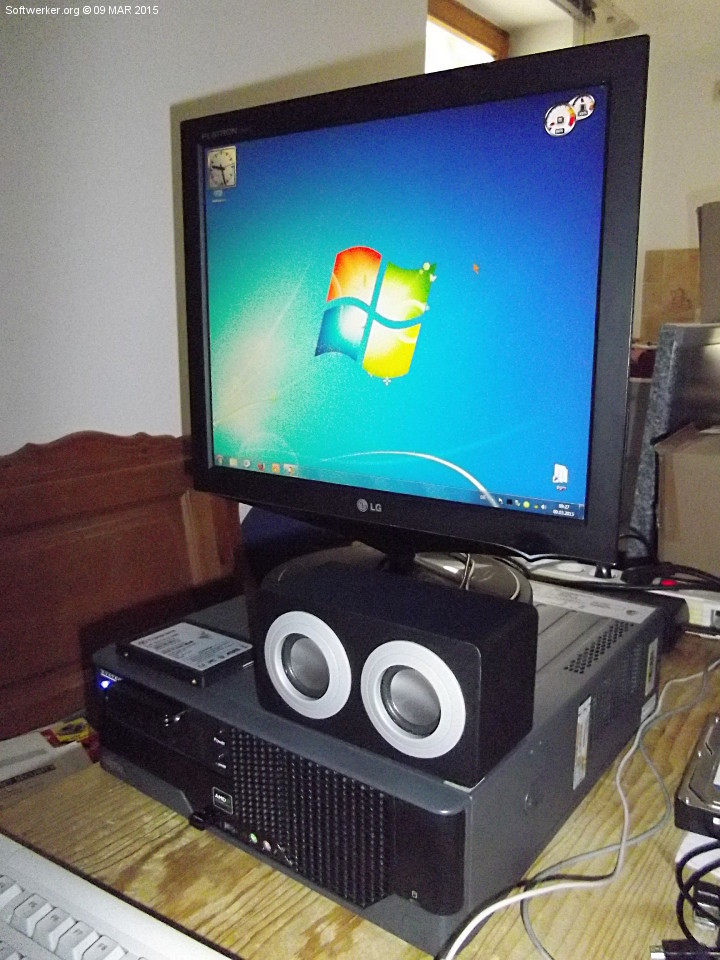 |
Das bedeutet im Klartext, dass nur Kali Linux als Leitsystem infrage kommt: etwas schnelles und schlankes!
Für meinen großen PC hatte ich eine SSD mit Kali Linux bestückt:
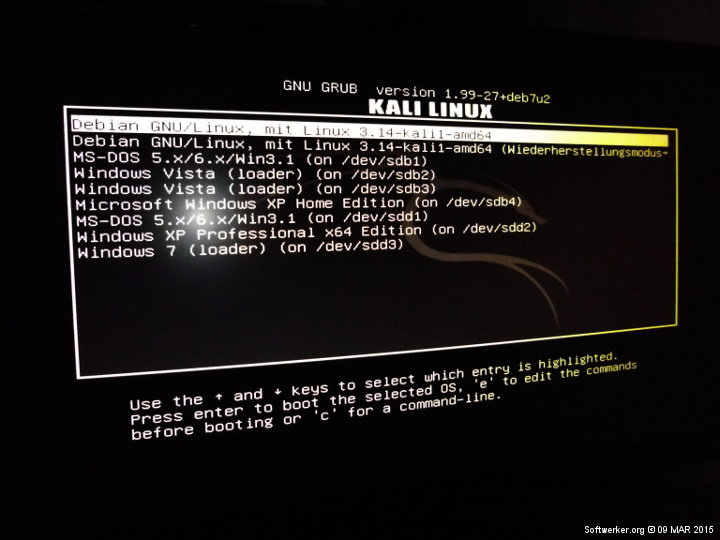 |
Ein Testlauf mit dieser Kali-Linux-SSD auf meinem jetzt funktionsfähigen Reserve-PC folgte auf dem Fuße:
Die SSD einfügen,
mit dem Power-Knopf den PC einschalten und
den Bootvorgang starten:
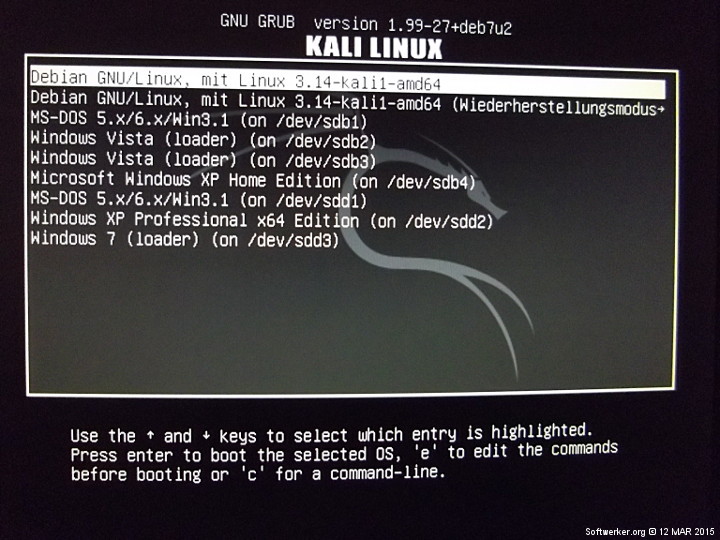 |
Der Bootvorgang ist bis zum Bootmenü erfolgreich.
Das Linux mittels „Enter“ starten.
Das Passwort eingeben:
 |
Um die nicht relevanten Bootmenü-Einträge aus der Datei „grub.cfg“ herauszunehmen und den Eintrag für Windows 7 anzupassen, melde ich mich von der Sitzung ab durch „Abmelden“ und „Benutzer abmelden“, klicke „Andere“ an und melde Benutzer: „root“ an, gebe das Password ein und erwarte von mir, dass ich sehr präzise arbeite, da ich als Systemadministrator eine Systemdatei ändern werde:
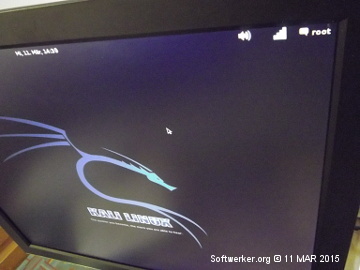 |
Also klicke ich „Orte“ an und
wähle „Arbeitsfläche und
klicke „Dateisystem“ an und
doppelklicke auf „boot“ und
doppelklicke auf „grub“ und
suche die Datei „grub.cfg“ und
doppelklicke auf „grub.cfg“.
Jetzt öffnet der Editor „Kwrite“ die Datei „grub.cfg“.
Alle menuentries betreffend „Windows“ oder „MS-DOS“ entferne ich, da sie hier nicht gültig sind.
Den Eintrag für „Windows 7“ lasse ich stehen. Er ist nur noch für diesen PC anzupassen:
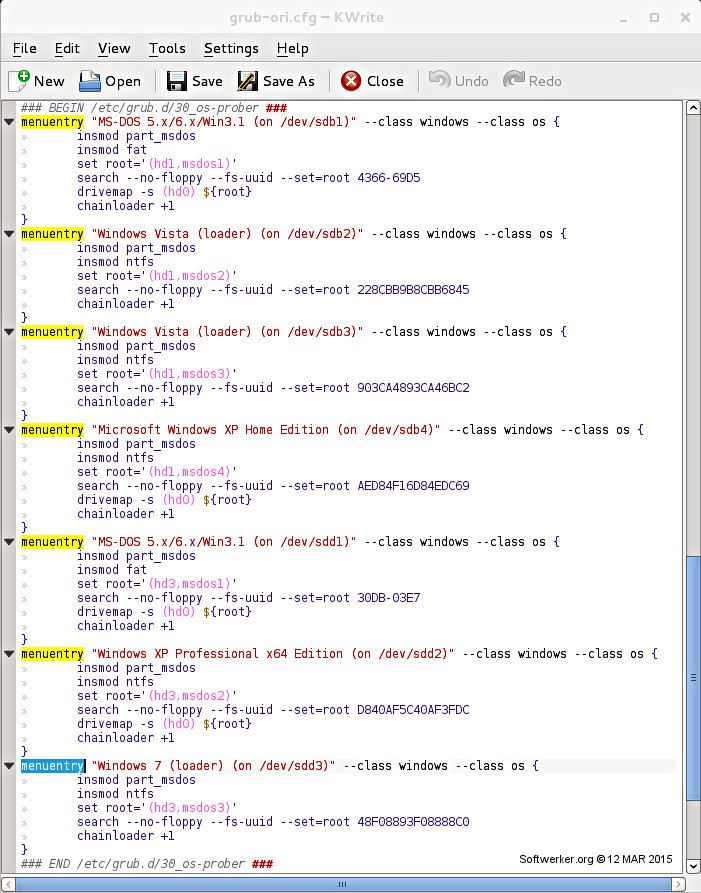 |
In diesem Eintrag entferne ich die „search“-Zeile und passe die farbigen Parameter entsprechend dem folgenden screenshot an:
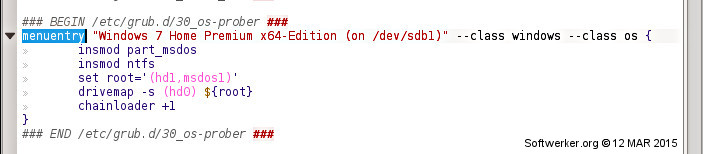 |
Legende zum korrigierten menuentry:
/dev/sdb1 = „b“ ist die zweite Harddisk, „1“ ist die erste Partition
hd1 = „hd“ ist der Begriff für Harddisk, „1“ ist die zweite Harddisk
msdos1 = „msdos“ ist die Basis des Operating Systems (hier Windows), „1“ ist die erste Partition
hd0 = „hd“ ist der Begriff für Harddisk, „0“ ist die erste Harddisk
Den Zähler für das Herunterzählen im Sekundentakt für die Menüanzeige setze ich auf 10, da mir 3 Sekunden zu knapp erscheinen:
 |
Nach dieser Korrektur schreibe ich die „grub.cfg“ zurück und gehe auf „Ausschalten“ und „Rechner ausschalten“.
Wenn die Zeile mit „Power down“ auf dem Bildschirm erscheint, ist der Power-down-Knopf zu drücken, bis der PC abschaltet.
Das Ergebnis der Korrekturen im grub-configuration-menu ist, wie der Name schon sagt, korrekt:
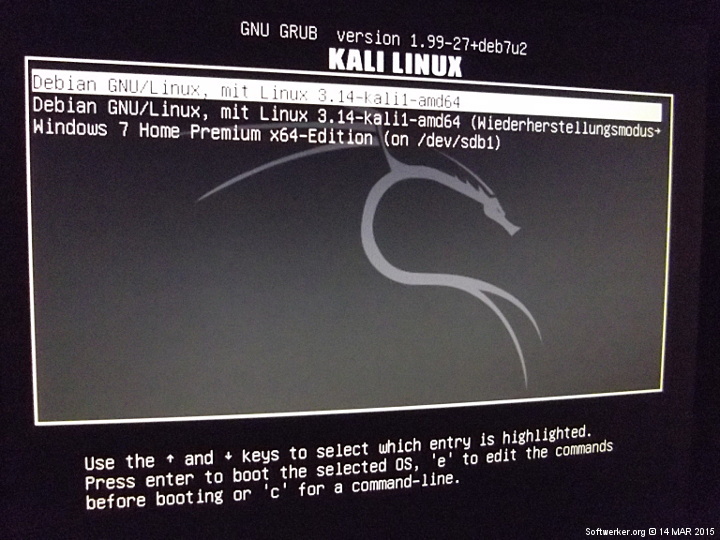 |
Als letztes öffne ich die Abdeckung für den Floppy-Schacht und verbinde die mit dem 64-bit-W7 versehene SSD-Festplatte mit den von mir schon installierten SATA-Anschlüssen.
Nach Schließung des Floppy-Schachtes ist die Anwendung „Reserve-PC mittels Esprimo“ abgeschlossen.
Attribute: schnell, leise, grün und vielseitig:
 |
Selbstverständlich funktioniert auch das lahme Operating System auf der 160 GB HDD-Boot-Festplatte:
 |
| Text, Screenshots und Fotos
© Softwerker.org – KW 11 - März
2015 |
Der mit der SSD-Festplatte belegte Floppy-Schacht hat mich eine ganze Weile gestört. Daher habe ich mich entschlossen, ihn ebenfalls mit einer SSD-Docking-Einheit zu bereichern.
Vom leeren Gehäuse einer internen Docking-Station säge ich mir vorsichtig die SSD-Einheit heraus.
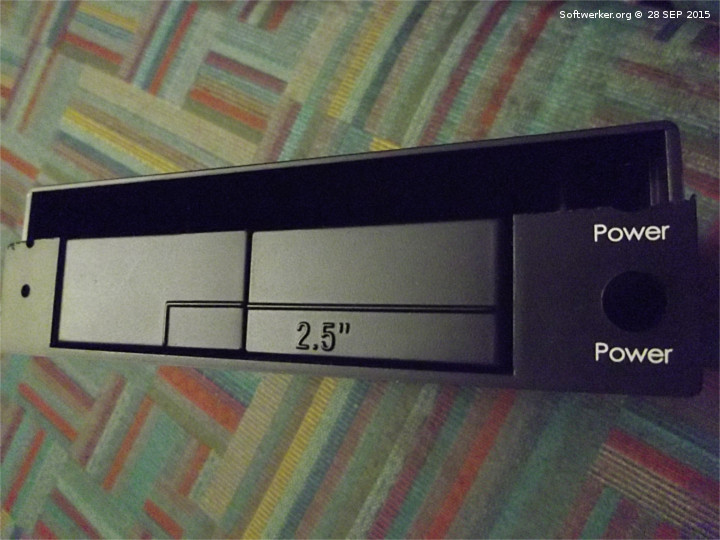 |
Die elektronische Schaltung trenne ich in der Mitte und erhalte zwei Einheiten. Die obere Hälfte ist für einen 2.5"-SSD-Anschluß vorgesehen und kommt für meinen Zweck nicht infrage. Die untere Hälfte kann 3.5"-HDD-Festplatten oder CD-/DVD-Player verbinden und ist genau das Richtige mit der entsprechenden Verlängerung.
 |
Alle nötigen Verbindungen für die Funktionsprobe sind hergestellt.
 |
Nach dem Einbau des zugeschnittenen SSD-Gehäuses und der getrennten Schaltungshälfte fehlt nur noch die schmale Abdeckung.
 |
Erst jetzt kann ich das Projekt als abgeschlossen bezeichnen.
 |
So sieht der Betrieb der 3-fach-Docking-Station einschließlich einer 3.5"-HDD-Festplatte aus.
 |
Nun bin ich in der Lage, die 3-fach-Docking-Station mit zwei 3.5"-HDD-Festplatten zu verbinden und zu betreiben. Die Sicht von oben zeigt den Anschluss der zweiten HDD-Festplatte mittels der SATA-Verlängerung einschließlich des flüsterleisen Ventilators, den ich mittels USB-Anschluss effektiv betreibe.
 |
Die gleiche Anordnung von vorne gesehen zeigt noch einmal die zwei angeschlossenen 3.5"-HDD-Festplatten in Betrieb. Diese Konstellation ist nur bei Datensicherungen oder -verschiebungen gefragt. Der Ventilator ist nur vonnöten, wenn die sich in der Docking-Station befindliche HDD-Festplatte einen schlechten Wärmefaktor aufweist.
 |
| Text
und Fotos © Softwerker.org – 28. September 2015 |
| aktualisiert - 29. September 2015 |
Zurück zum Anfang: SSDs